 כונני USB נפוצים לשימוש על ידי גורמים זדוניים כדי להדביק בוירוסים ולגנוב נתונים ממשתמשים בלתי חשודים. אם אתה תוהה איך להתמודד עם כונן עט שנדבק בווירוס, אתה במקום הנכון, מכיוון שבמאמר זה תלמד הכול על הסרת וירוסים מ-USB. כללנו גם מדריך איך לשחזר את הנתונים שלך במקרה והווירוס פגע בקבצים שלך.
כונני USB נפוצים לשימוש על ידי גורמים זדוניים כדי להדביק בוירוסים ולגנוב נתונים ממשתמשים בלתי חשודים. אם אתה תוהה איך להתמודד עם כונן עט שנדבק בווירוס, אתה במקום הנכון, מכיוון שבמאמר זה תלמד הכול על הסרת וירוסים מ-USB. כללנו גם מדריך איך לשחזר את הנתונים שלך במקרה והווירוס פגע בקבצים שלך.
תוכן עניינים
הבנת וירוסים ב-USB
כונני USB הם דרך זולה ונוחה להעביר נתונים בין מחשבים. גודלם הקטן מאפשר לך לחבר אותם למחזיק המפתחות שלך או לשמור אותם בכיס. יתר על כן, כונני USB הגיעו לגדלי אחסון של עד 1 טרה-בייט, מה שמדהים, בהתחשב בכך שהם קטנים יותר מהאצבע הממוצעת של אדם.
אבל, כל הדברים שהופכים את הכונן הנייד למדהים כל כך, הם גם הסיבה לכך שהוא כמו כפתור גדול ואדום שקורא להאקרים ולגורמים זדוניים להשתמש בו. זה קל מאוד להדביק מחשב באמצעות כונן USB. רבים מההאקרים פשוט משאירים כונן USB מדבק במרחב ציבורי. שבע פעמים מתוך עשר, הסקרנות גוברת על האדם שמרים את הכונן, והם מחברים אותו למחשב האישי שלהם. הנה מחקר מעניין על תופעה זו באתר של אלי.
ישנם מספר סוגים של תוכנות זדוניות ל-USB. כמה מהנפוצות כוללות:
| סוג של וירוס USB | תיאור | תסמינים |
| Autorun.inf | סוג של וירוס המשתכפל ויוצר עותקים של עצמו בכל הכוננים שלך. הוא מדביק את מחשב הקורבן ברגע שהם פותחים את כונן ה-USB בדרך קובץ ה-Windows Explorer, על ידי ניצול קובץ Autorun.inf של Windows, שאחראי על הפעלה אוטומטית של מדיה וביצוע פעולות מסוימות ברגע שכונן אחסון חיצוני מחובר. | פתחות אוטומטית מועבר לאתרים זדוניים, או שיישומים אקראיים מותקנים ומופעלים במחשב שלך. מסמכים שנעלמים באופן מסתורי וקבצים חשובים אחרים. |
| וירוס USB של קיצורי דרך | בדרך כלל, שילוב של וירוס תולעת וטרויאן. כמו וירוסי Autorun.inf מוקדשים, וירוסי קיצורי דרך גם נעשים שימוש בתכונת Autorun ב-Windows. וירוס קיצור הדרך מסתיר את כל הקבצים המקוריים במחשב שלך, תוך החלפתם בקיצורי דרך זדוניים. לחיצה על הקיצורי דרך הללו מפעילה את הוירוס, והוא משתכפל וביצוע פעילויות זדוניות שונות במחשב שלך. | כל התכניות שלך הוחלפו בקיצורי דרך. ביצועי המערכת האיטיים, התקנות אקראיות של תכניות והפנייה לאתרים מוזרים הן גם כמה מהתסמינים הנפוצים. |
| תולעות USB | תולעות הן וירוסים המשתכפלים בתוך מחשב או רשת. בדרך כלל הם נוצרים כדי לגנוב מידע, לספק פתח חזיתי למחשב/רשת ולהשחית קבצים. | תולעות יכולות לקחת כמויות גדולות של זיכרון ורוחב פס אחסון, וכך להאט את המחשב שלך ולהקטין במהירות את המקום הפנוי לאחסון. שימו לב לקבצים חסרים או חדשים שנוצרים. |
| טרויאנים USB | USB טרויאנים הם תוכניות הנראות חפות מזיק בפני השטח אך זדוניות מתחת. האקרים משתמשים בהם כדי לגנוב סיסמאות, לרשום לחיצות מקלדת. וירוסים אלה יכולים גם לשנות את המערכת שלך בדרך שהיא נשארת לא ניתנת לשימוש. | תסמינים של הדבקה בסוס טרויאני כוללים–ביצועי מחשב איטיים, קריסות והקפאות מערכת תדירות, קופצות אינטרנט תדירות, ויישומים המתנהגים בצורה מוזרה. |
איך להסיר וירוסים מכונן USB
ישנם כמה דרכים להתמודד עם סוגים שונים של וירוסים ב-USB. נדריך אותך דרך כל השיטות בחלק זה. אבל, לפני שתמשיך, רעיון טוב יהיה לבטל את התכונה Autorun ב-Windows, מכיוון שרבים מהווירוסים מנצלים את הקובץ Autorun.inf כדי להדביק מחשב.
כך תבטלו את ההפעלה האוטומטית ב- Windows:
- לחץ Windows + R כדי לפתוח את יישום Run. הקלד
regeditבתיבת הטקסט ולחץ Enter. - נווט אל HKEY_CURRENT_USER\Software\Microsoft\Windows\CurrentVersion\Policies בעורך הרישום.
- לחץ על השטח הריק בחלונית הימנית ולחץ על חדש > ערך DWORD (32-ביט).
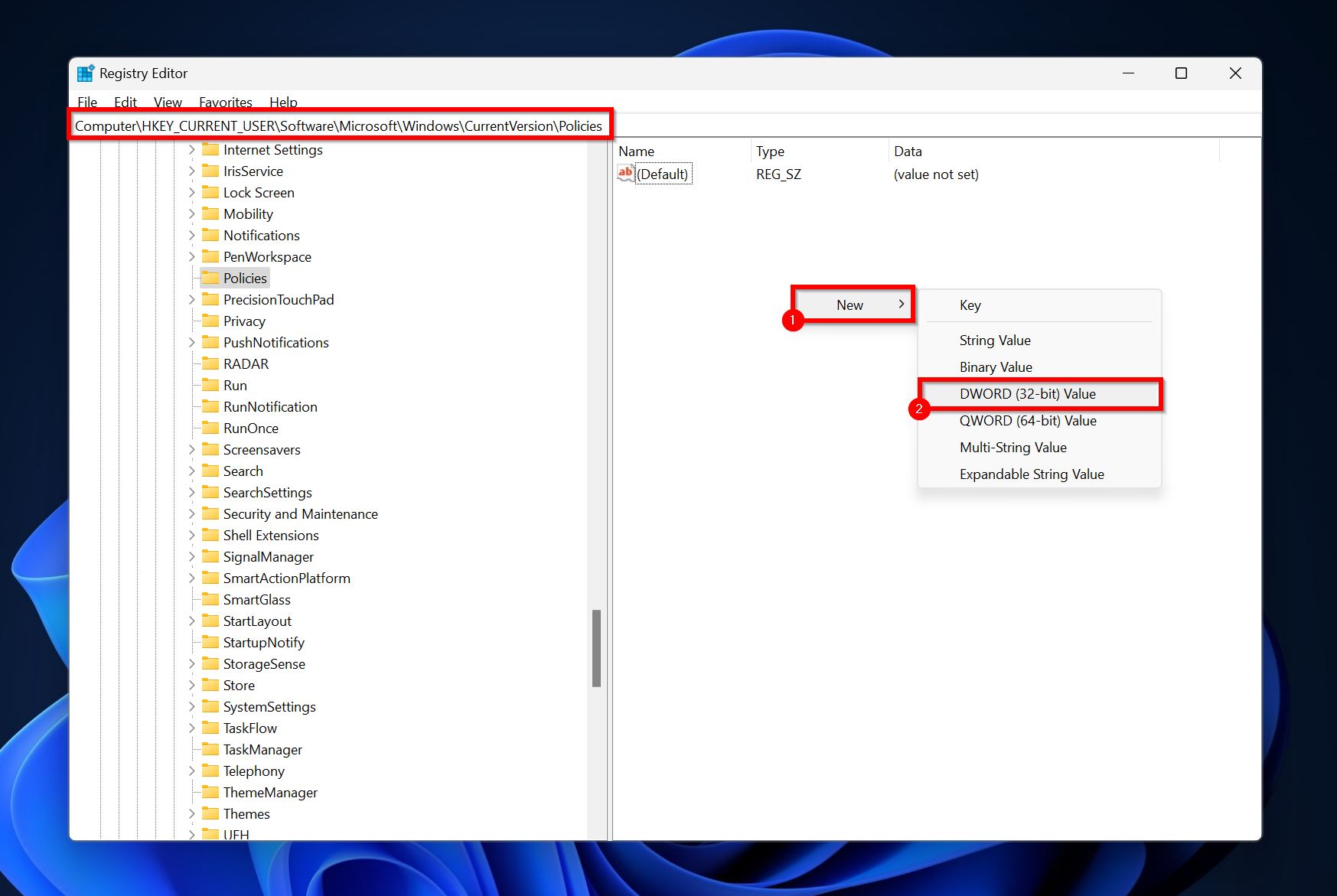
- קרא לערך שיצרת NoDriveTypeAutorun.
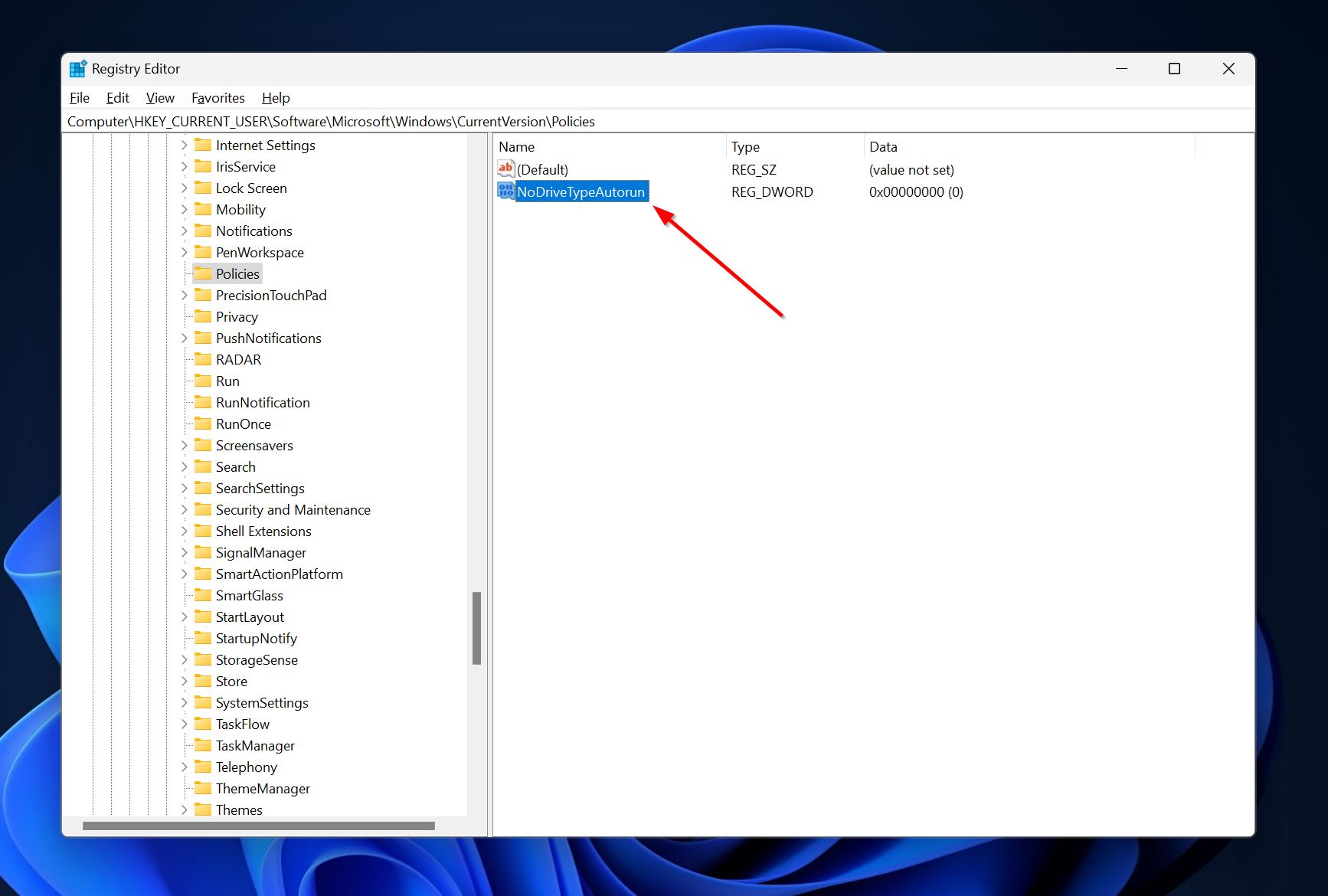
- לחץ פעמיים על הערך NoDriveTypeAutorun וב-ערך המידע, הקלד FF ולחץ אישור.
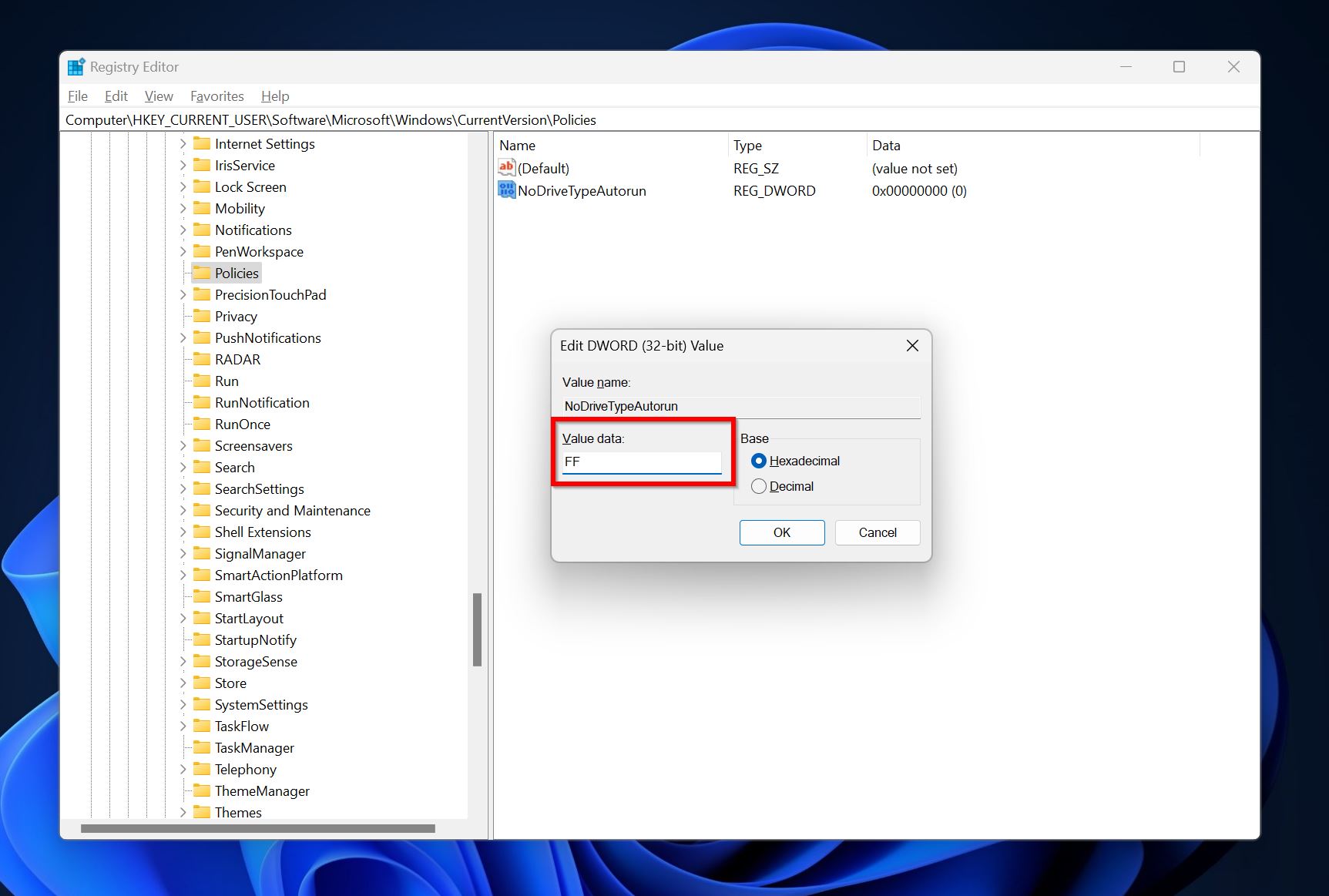
ועכשיו, בואו נביט בדרכים השונות שבהן אתם יכולים להסיר וירוסים מה-USB שלכם.
שיטה 1:סרוק את הכונן באמצעות תוכנת אנטי-וירוס
תוכנת אנטי-וירוס טובה צריכה להיות מסוגלת לזהות ולהסיר את הוירוס מהזכרון הנייד שלך, ללא קשר לסוג התוכנה הזדונית. הדרך הפשוטה והמיידית ביותר להסיר תוכנה זדונית מהזכרון USB שלך היא סריקה עם תוכנת אנטי-וירוס לבחירתך. כיום, אפילו פתרונות אנטי-וירוס מובנים במערכת ההפעלה של Windows – Windows Defender/Windows Safety (Windows 10 ו-Windows 11), או Windows Safety Scanner (Windows 8) – יכולים לזהות ולהסיר מגוון רחב של וירוסים.
התהליך המדויק לביצוע סריקת אנטי-וירוס על כונן ה-USB שלך באמצעות אנטי-וירוס של גורם שלישי עשוי להשתנות בהתאם לספק. בדרך כלל, אפשר פשוט ללחוץ על הכונן המדומה עם הזיכרון הפלאש לחיצה ימנית ולבחור באפשרות סרוק עם.
לבטיחות Windows ו- Windows Defender, תהליך הסרת וירוס USB ייראה פחות או יותר כך:
- חפשו את אבטחת Windows בחיפוש של Windows (Windows + S) ופתחו את האפליקציה.
- לחצו על הגנה מפני וירוסים ואיומים בלוח הבקרה של אבטחת Windows.

- לחצו על אפשרויות סריקה תחת איומים נוכחיים.
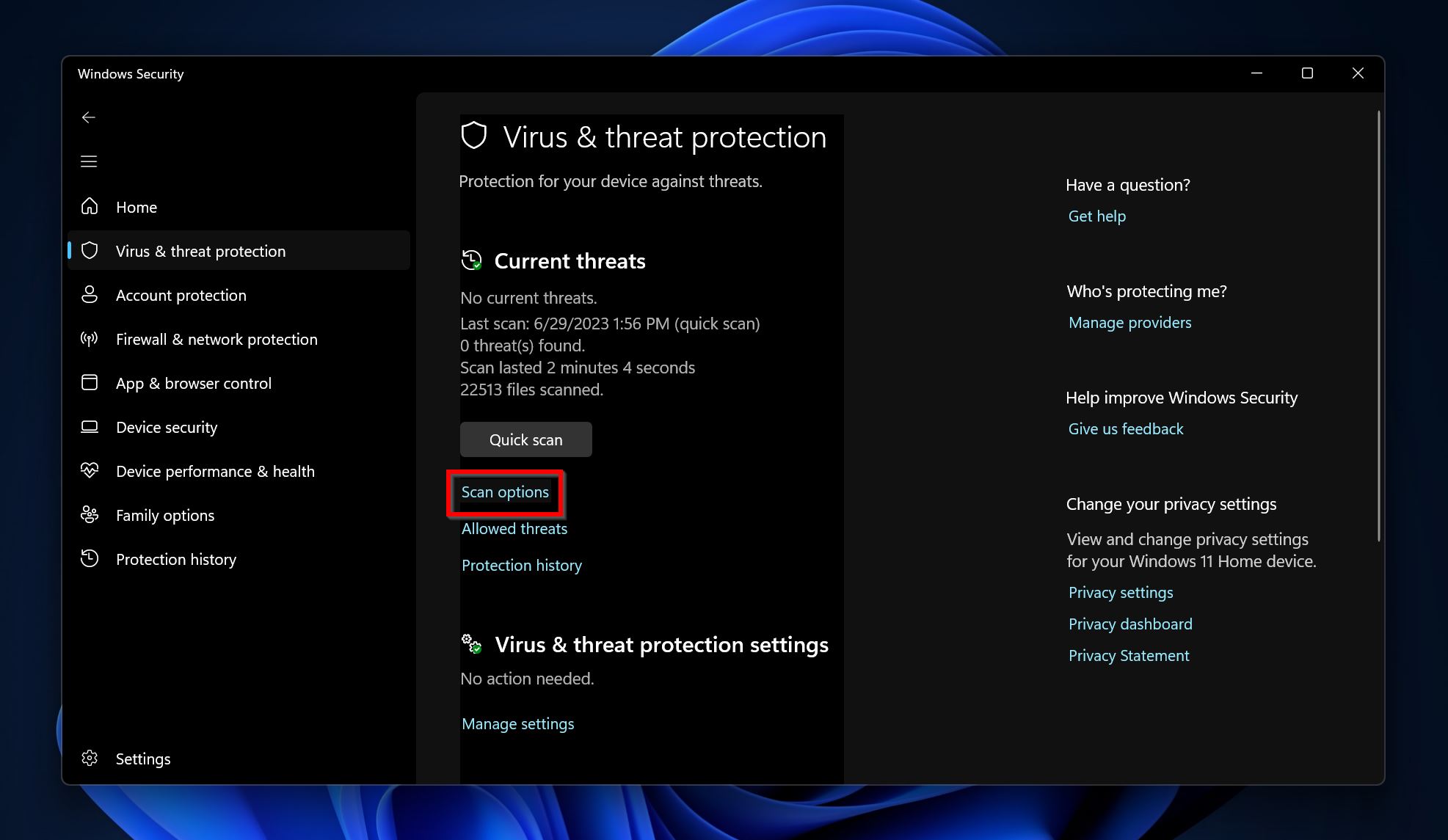
- בחרו סריקה מותאמת אישית ולאחר מכן לחצו על התחלת סריקה.
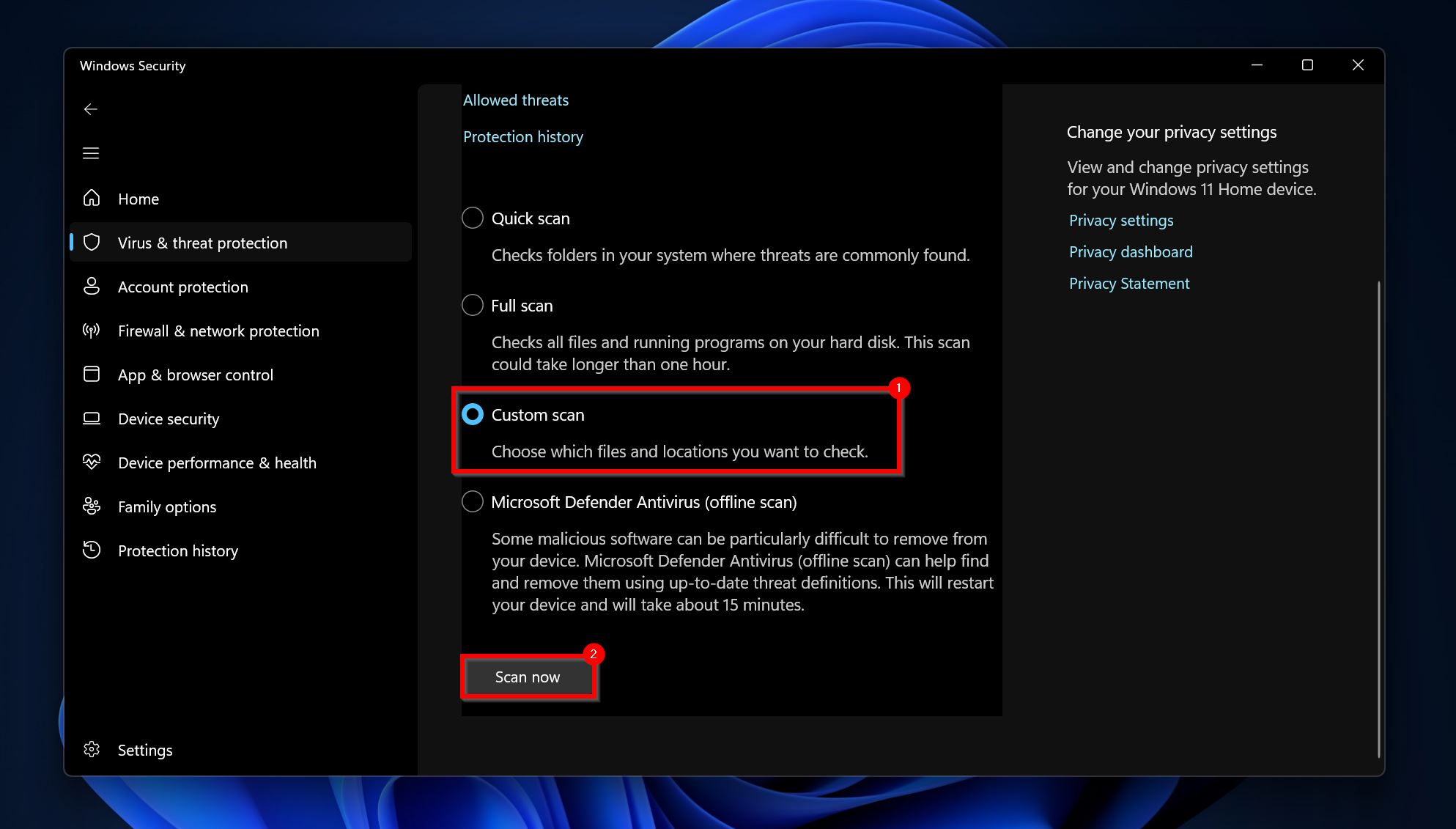
- נווטו לכונן ה-USB ובחרו תיקייה לצורך סריקה. אינכם יכולים לסרוק את כל הכונן בבת אחת. כדי להקל על התהליך, תוכלו להעביר את כל הקבצים לתיקייה אחת ולבחור בתיקייה זו.
שיטה 2:הסרת וירוסים באופן ידני
אם הסריקה של תוכנת האנטי-וירוס לא זיהתה את הוירוס על הדיסקון הנייד שלך, תוכל לבחור למחוק אותו ידנית מהדיסק. ישנן שתי דרכים לעשות זאת – בחירת הקבצים החשודים ומחיקתם מהדיסק, או פירמוט של הדיסקון הנייד.
אנו ממליצים לך לבצע פורמט משום שזה מה שבסבירות הגבוהה ביותר יסיר את כל הווירוסים מהזיכרון הנייד שלך. עשוי לעלות בדעתך, "מה עם הקבצים השימושיים שעל הזיכרון הנייד שלי?" ובכן, כל עוד אפשרות "בצע פורמט מהיר" מסומנת במהלך הפורמט, אתה יכול לשחזר את הקבצים הללו באמצעות תוכנת שחזור נתונים. פרטים נוספים על כך, בחלק שחזור הנתונים של המאמר הזה.
בינתיים, בואו נראה איך אפשר לעצב את הכונן הנייד כדי להסיר את הווירוס:
- פתח את סייר הקבצים (Windows + E).
- לחץ בקליק ימני על הדיסקון הנייד ובחר פרמט.
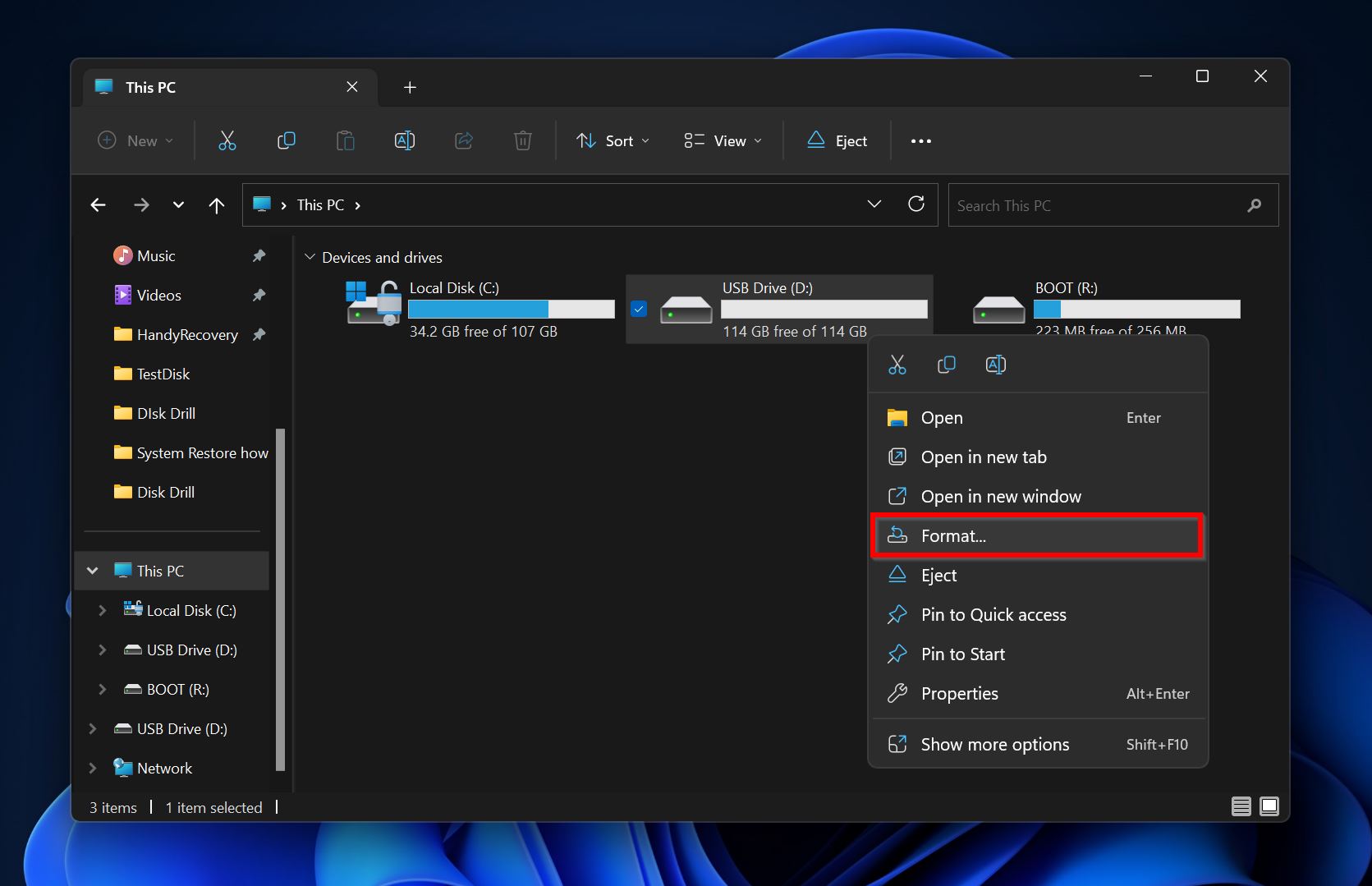
- בחר את אפשרויות הפורמט לפי הצורך שלך. ודא כי האפשרות פרמוט מהיר מסומנת ולאחר מכן לחץ על התחל.
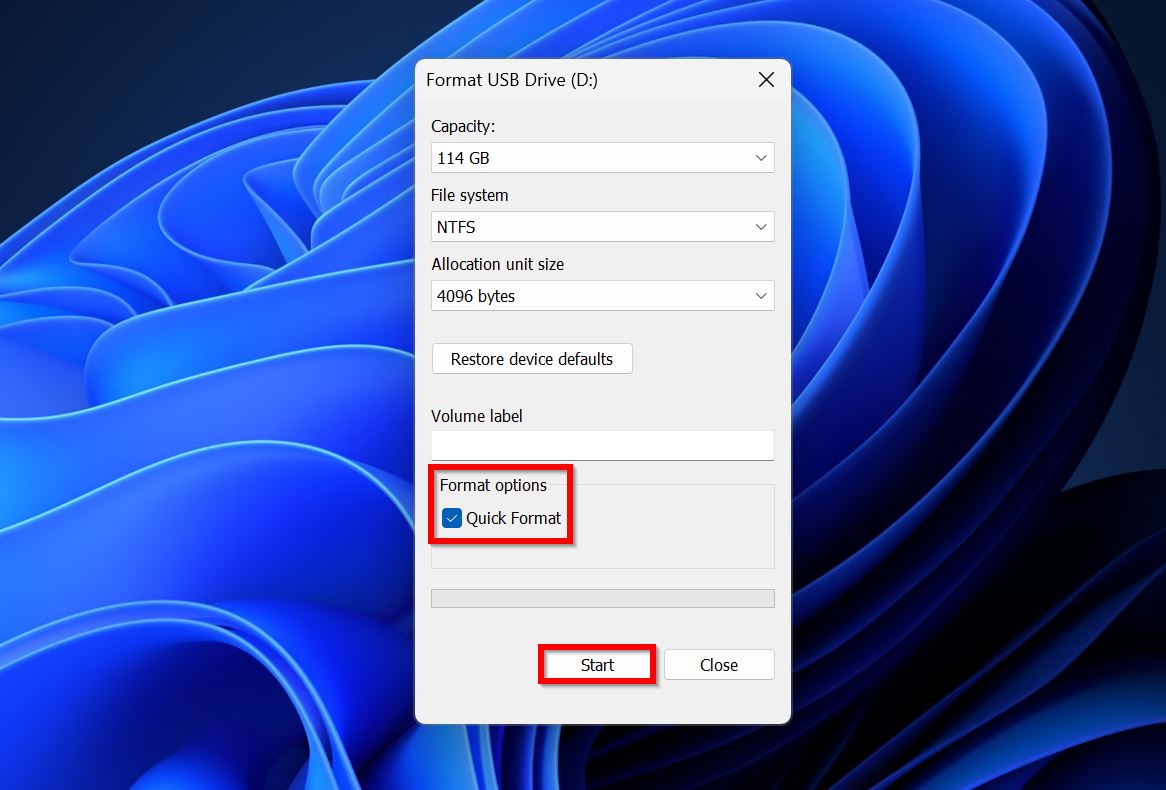
- חלונות יבצע פרמוט לכונן USB.
שיטה 3:הסרת וירוס הקיצורי דרך
נגיפי קיצורי דרך מיומנים במיוחד בהתחמקות מזיהוי על ידי בני אדם ותוכנות אנטי-וירוס כאחד. ישנם כלים ייעודיים וחינמיים להסרת נגיף קיצורי דרך שניתן למצוא ברשת, אשר יכולים לזהות ולמחוק נגיפי קיצורי דרך באופן אוטומטי, אך איננו יכולים לערוב ליעילותם.
אם לא רצית אף אחד מהקיצורי דרך שנוצרו על ידי הווירוס–תוכל להסיר באופן ידני את וירוס הקיצורים מה-USB שלך, באמצעות CMD או מופעל הפקודות. שיטה זו מבטלת את הצורך להוריד כלים נוספים כדי לבצע את המעשה.
פעלו לפי השלבים הבאים בזהירות:
- חפשו "cmd" בחיפוש של חלונות (Windows + S) ולחצו על כפתור הימני של העכבר על מסוף הפקודות > הפעלה כמנהל מערכת מתוך תוצאות החיפוש.
- הקלידו
X:בקונסולה ולחצו על Enter. החליפו את X עם אות כונן ה-USB (כגון D:, F: וכו'). אתם יכולים להשתמש בדפדפן של חלונות כדי למצוא את זה.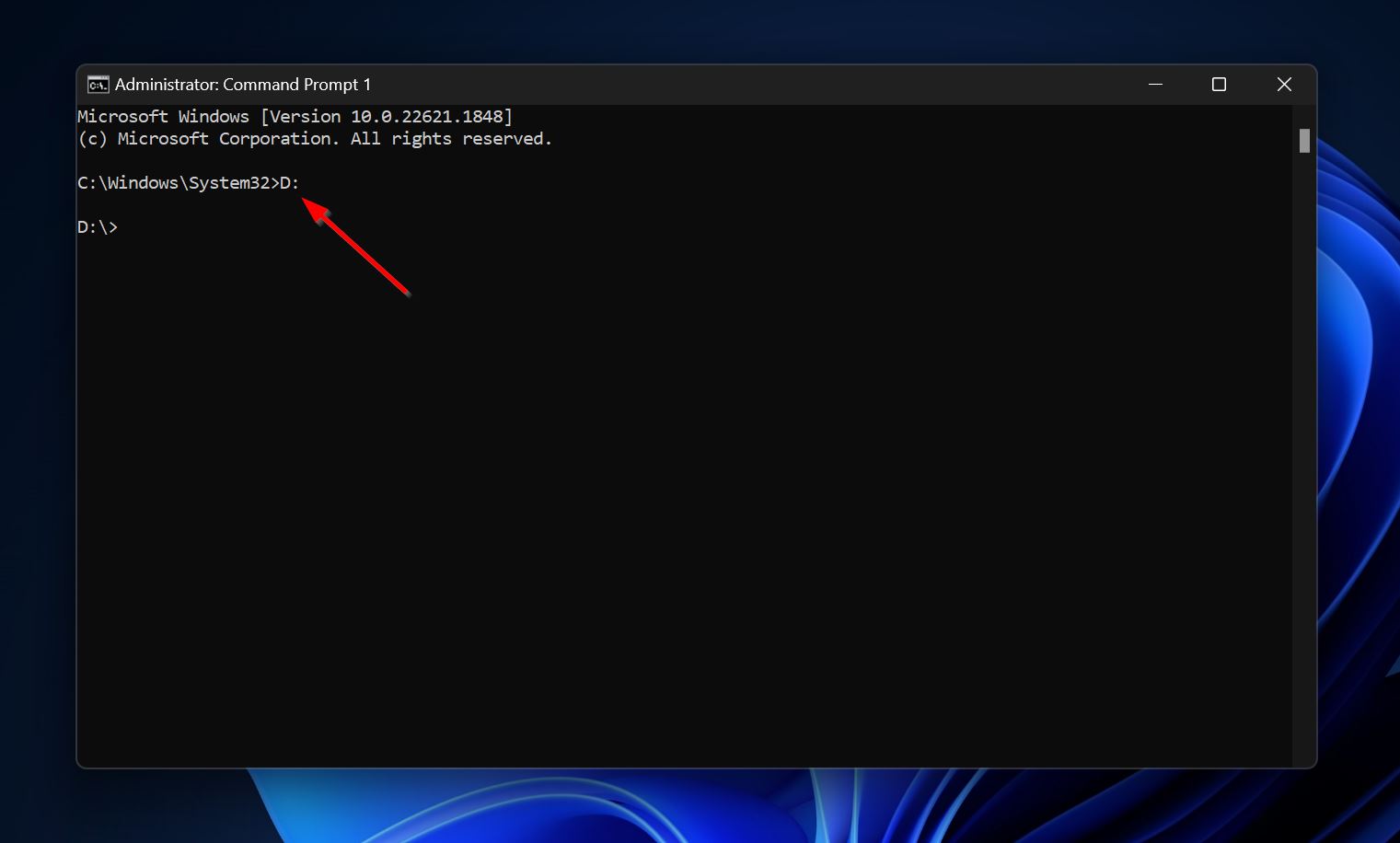
- עכשיו, הקלידו
del *.lnkולחצו על Enter. זה ימחק את כל הקיצורי דרך מהכונן.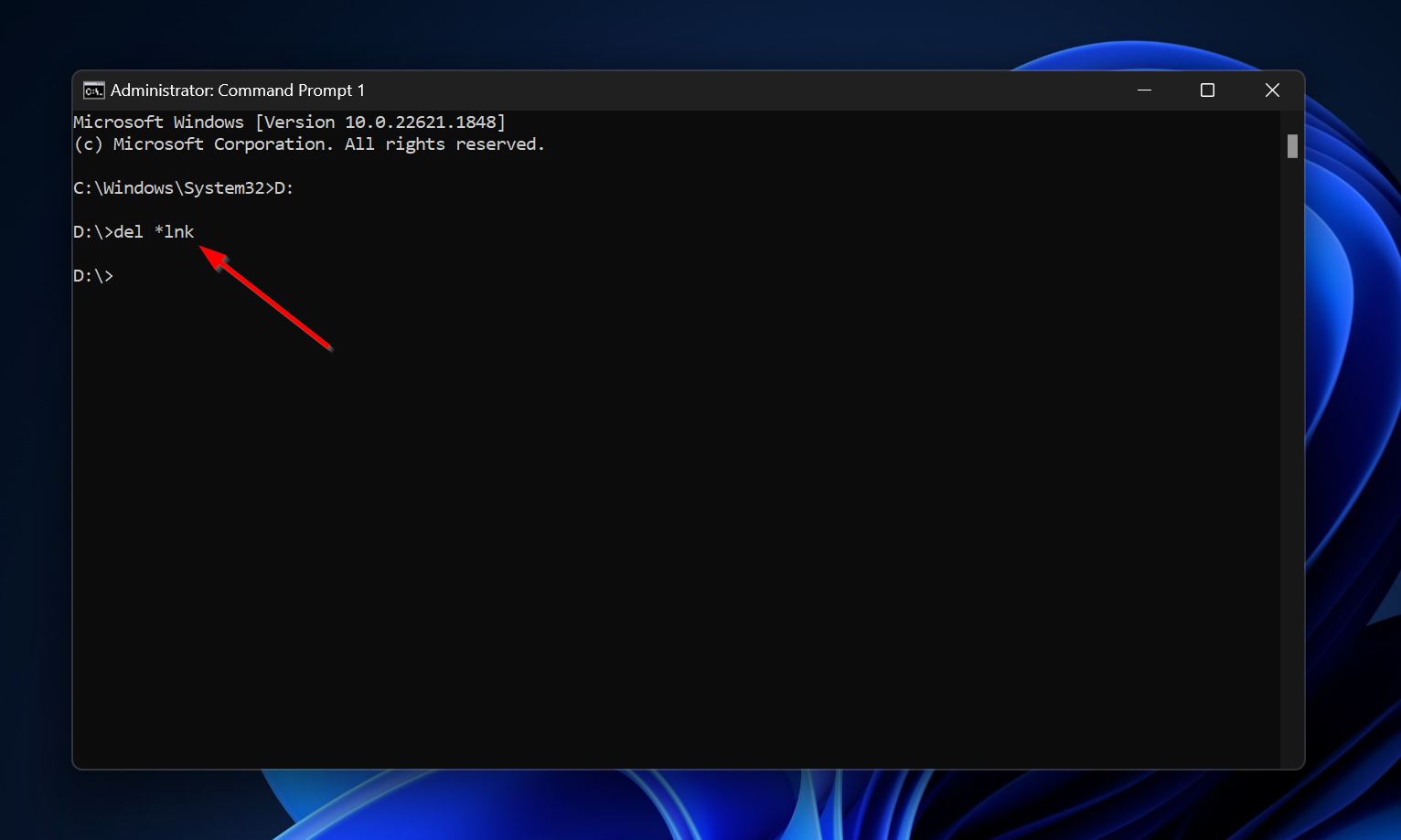
- לבסוף, הקלידו
attrib -s -r -h /s /d *.*ולחצו על Enter. זה יעשה את כל התוכניות והקבצים שווירוס הקיצורי דרך הסתיר, גלויים שוב.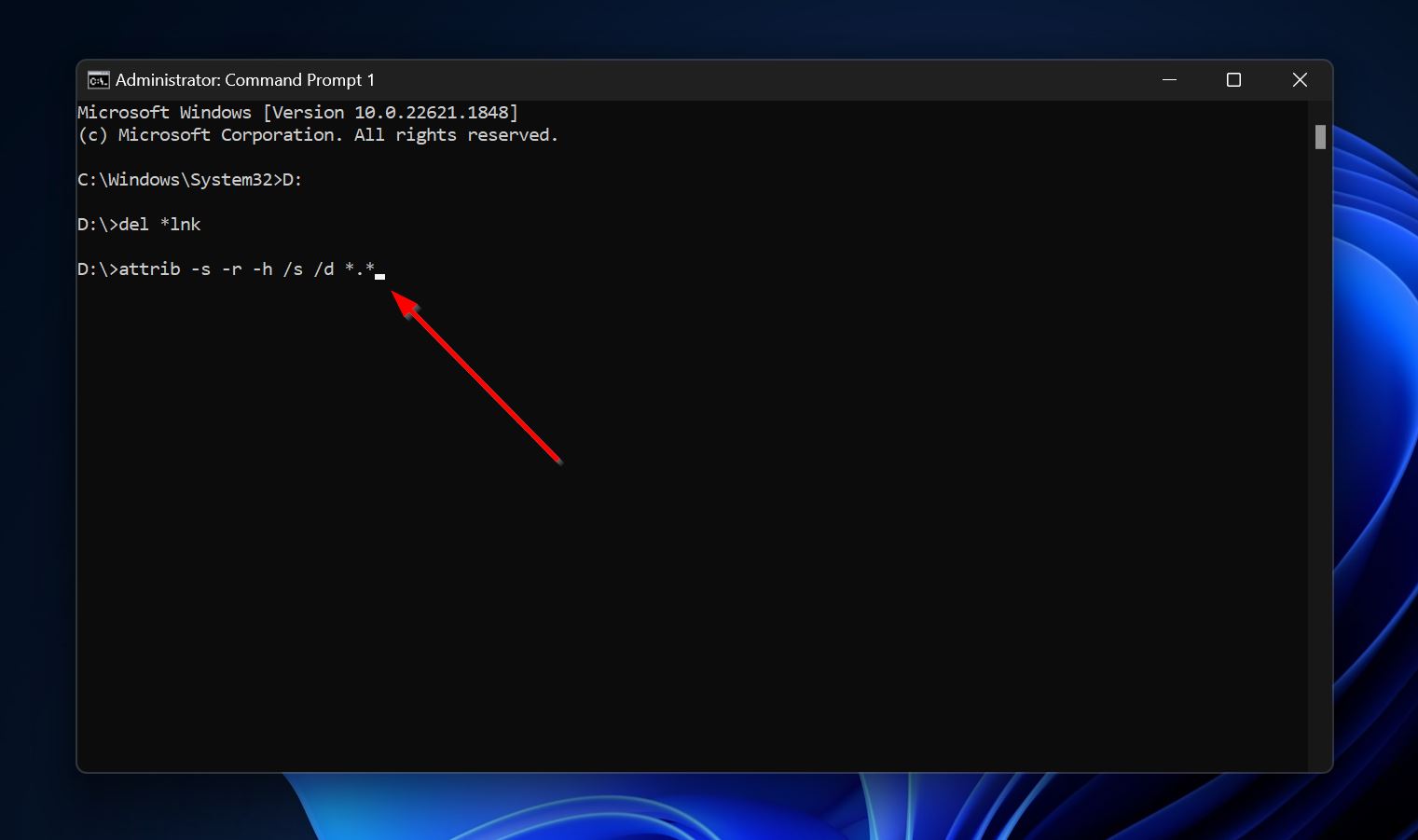
איך לשחזר נתונים שאבדו עקב וירוס בכונן USB שלך
רוב הווירוסים ישפיעו על הנתונים שלך בצורה כלשהי – או שישחיתו אותם, או שימחקו אותם לחלוטין. יתר על כן, הסרת וירוס עשויה לדרוש פירמוט של הכונן הנייד שלך. איך משיגים בחזרה את הקבצים שלך במקרה זה? זה פשוט, יש להשתמש בתוכנת שחזור נתונים אמינה.
למדריך שלנו, החלטנו להשתמש ב-Disk Drill, בעקבות נוחות השימוש שלו והאלגוריתם המתקדם לשחזור נתונים. החלק הטוב ביותר הוא שאתה לא צריך לדאוג אם הוא יעבוד עם הדיסק הנייד USB שלך או לא, כיוון ש-Disk Drill תואם לכל מערכות הקבצים המרכזיות. כמשתמש Windows, אתה יכול לנצל את הניסיון החינמי של התוכנה שמאפשר לך לשחזר עד 500 מגה-בייט של קבצים ללא עלות.
הנה כיצד ניתן לשחזר נתונים מהכונן USB שלך לאחר התקפת וירוס:
- הורד את Disk Drill והתקן אותו.
- חבר את הכונן USB למחשב שלך.
- פתח את Disk Drill, בחר את הכונן הזיכרון, ולחץ על חפש נתונים אבודים.
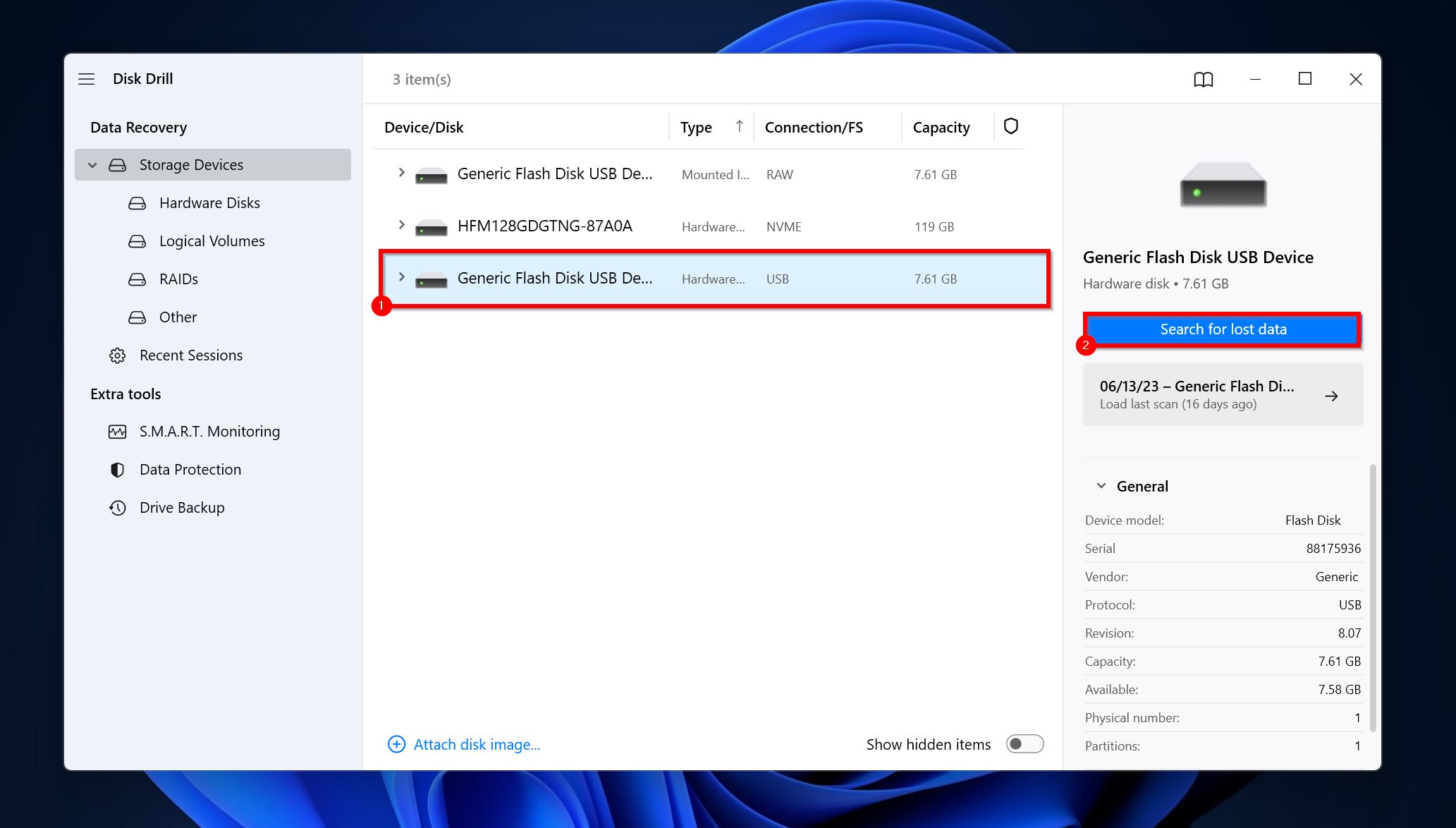
- לחץ על בדוק פריטים שנמצאו כדי לראות את הקבצים שניתן לשחזר. אתה יכול גם ללחוץ ישירות על סוג הקובץ שברצונך לשחזר, כמו גם (תמונות, וידאו, אודיו, מסמכים, ארכיונים, ואחרים).
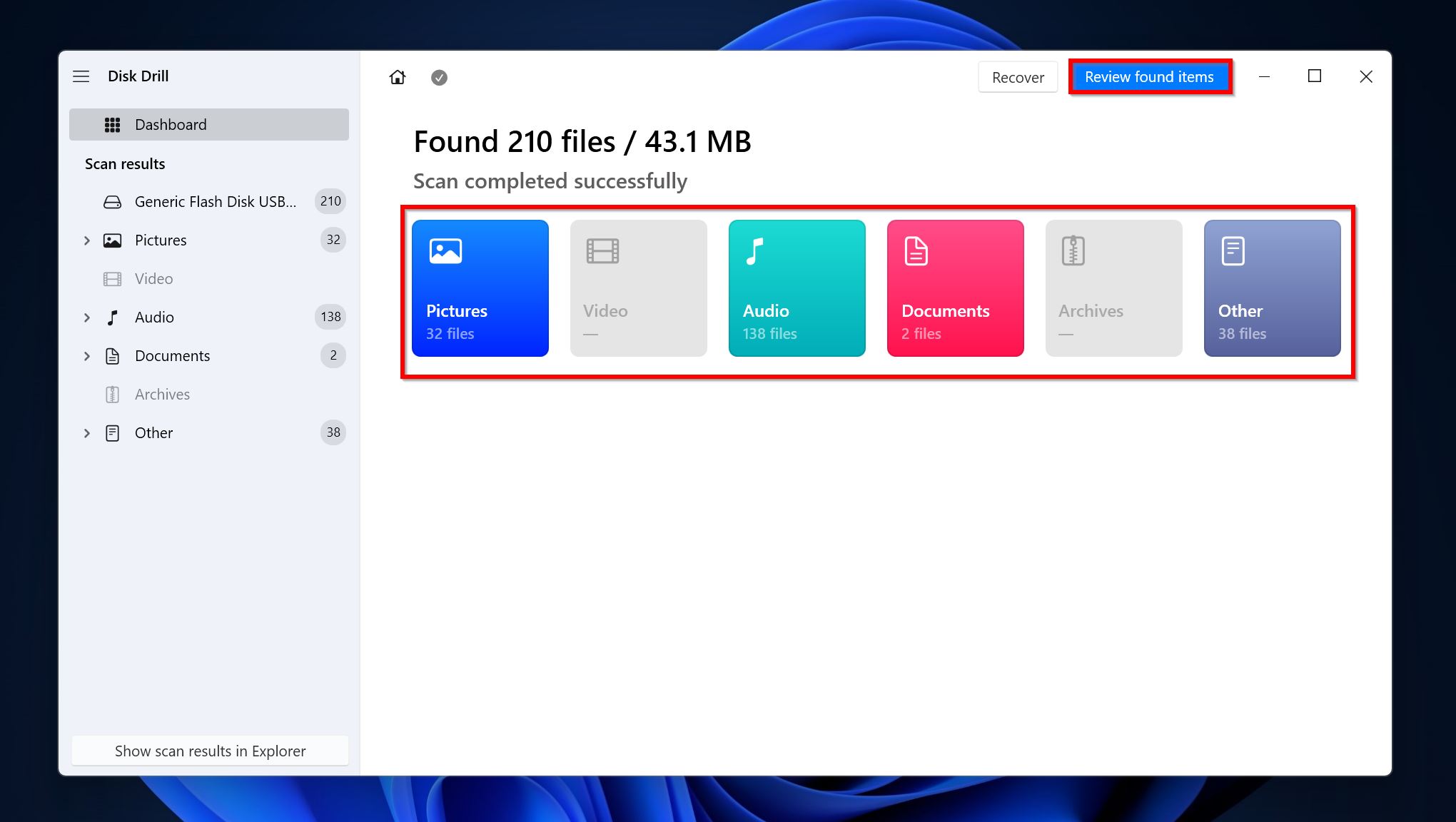
- הרחב את המדורים נמחק או אבוד ו-משוחזר כדי לצפות בקבצים שנמחקו וניתנים לשחזור.
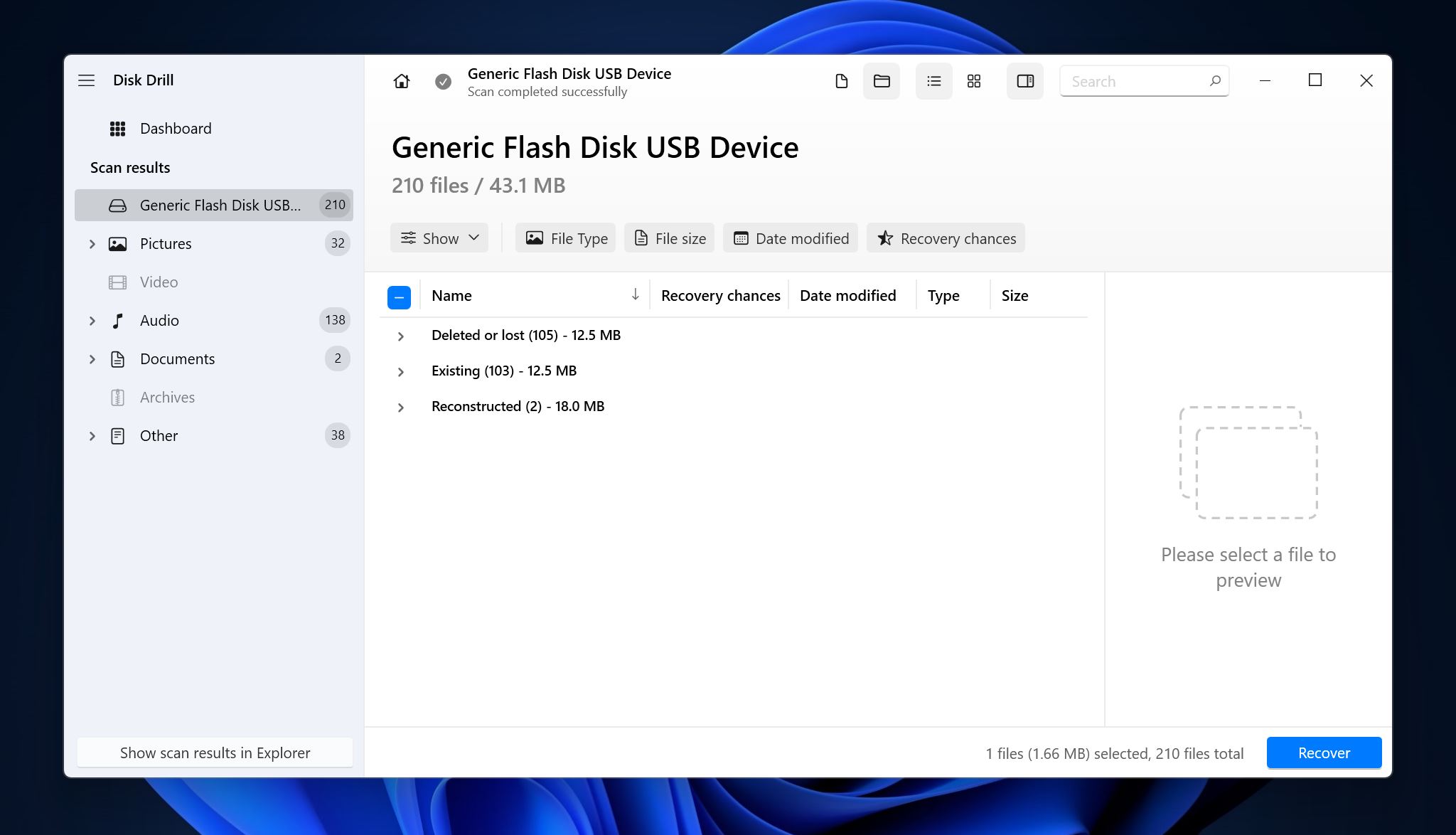
- בחר את הקבצים שברצונך לשחזר. Disk Drill יציג תצוגה מקדימה של הקובץ שנבחר כרגע, אבל אתה יכול גם לקבל תצוגה מקדימה ידנית של קבצים על ידי לחיצה על סמל העין ליד שם הקובץ גם כן. לחץ על שחזר לאחר אישור.
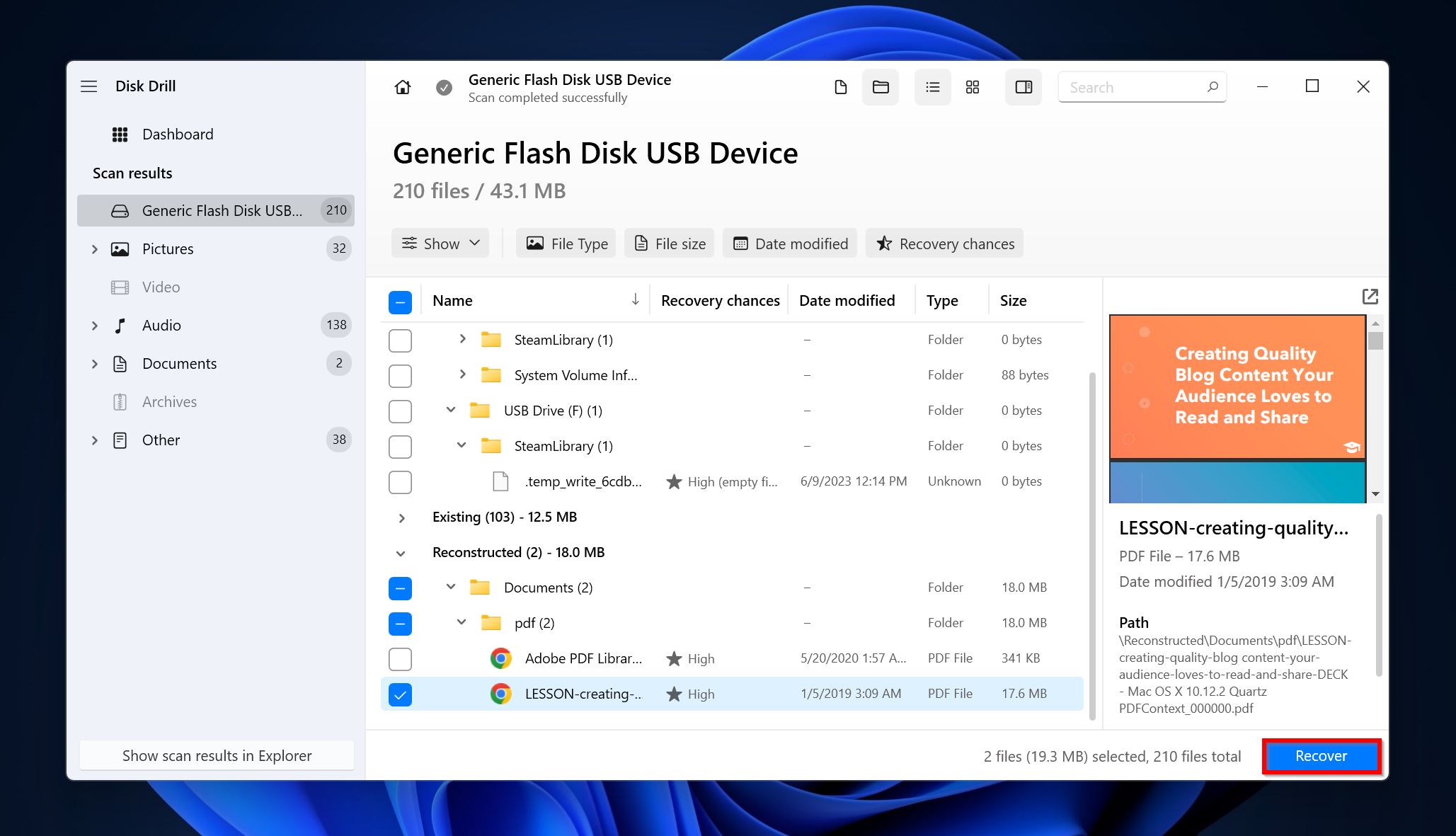
- בחר את מיקום השחזור לקבצים ולחץ הבא.
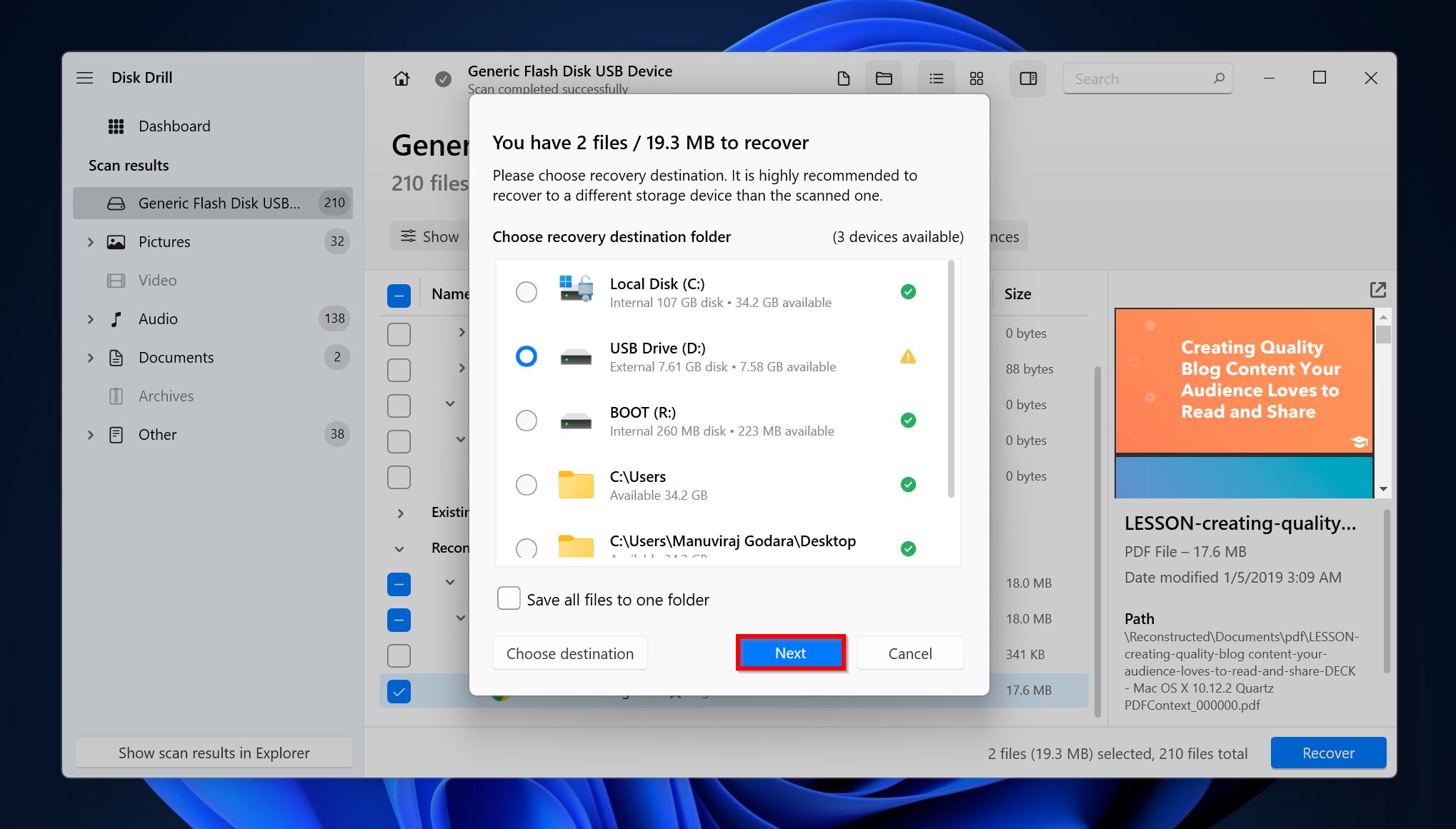
- Disk Drill ישחזר את הקבצים שנבחרו.
כיצד להימנע מהדבקות וירוסים ב-USB בעתיד
הגנה על המחשב האישי שלך ועל הנתונים שבו מווירוסים שמקורם ב-USB איננה מדע רקטות. פשוט עקוב אחרי הטיפים הפשוטים האלה ואתה אמור להיות מוגן:
- 🦠 השתמש בתוכנת אנטי-וירוס טובה: אם ניתן, כדאי להשקיע בפתרון אנטי-וירוס יעיל שבודק באופן אוטומטי כונני USB מיד עם החיבור למחשב שלך.
- ⌨ נטרל את ה-AutoRun: עדיף לשמור את ה-AutoRun כבוי מכיוון שזו לא מאפיינת חיונית והיא קיימת לשיפור קל בחייך במקרה הטוב. השאר אותו כבוי כדי למנוע וירוסים הניצלים את Autorun.inf.
- 🔗 הימנע מחיבור כונני USB אקראיים למחשב שלך: חבר רק כוננים שמגיעים ממקור מהימן. אל תחבר כונני USB אקראיים למחשב שלך.
- 📝 השתמש בכוננים עם הגנה כתיבה: אם אפשר, השתמש בכוננים עם יכולת הגנת כתיבה חומרתית לאחסון נתונים חשובים. אם זה לא אפשרי, השתמש בתכונת הגנת כתיבה מבוססת תוכנה.
- 🌐 פתח את כונן ה-USB בתוך מכונה וירטואלית: אם אתה חושד שהכונן הזיקפן שלך כבר נדבק, עדיף לבדוק ולהפעיל אותו במכונה וירטואלית על מערכת UNIX כמו Linux או macOS.
סיכום
כונני USB יכולים להוות דרך נוחה במיוחד להעברת נתונים בין מחשבים. אך יש להשתמש בהם בזהירות. אף על פי שניתן להתמודד עם וירוסים לאחר שהם פלשו למחשב שלך, הנזק כבר נעשה. לכן, טיפול מונע תמיד טוב יותר – גבה את הנתונים שלך באופן קבוע ועקוב אחר הנחיות האבטחה המומלצות כדי למנוע הדבקות בווירוסי USB.
 7 Data Recovery
7 Data Recovery 



![איך לשחזר קבצים שנמחקו מכונן זיכרון USB [פתור] Recover Deleted Files from a Flash Drive](https://7datarecovery.com/blog/wp-content/uploads/2020/03/recover-deleted-files-from-a-flash-drive-1-218x150.jpg)